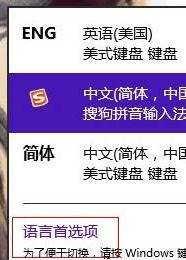windows8怎么一键重装系统
windows8怎么一键重装系统?操作系统使用的时间长了。或是用户误删一些文件。或是电脑里装载了太多垃圾文件。都会影响电脑的使用体验。就需要win8重装系统来解决问题。重新装win8系统也能重现昨日经典。一起来看看具体方法吧。
windows8怎么一键重装系统操作步骤
01 在官网上下载云骑士装机大师软件。下载好以后打开云骑士装机大师。打开后云骑士会自动配置用户的电脑信息。点击一键装机页面下的立即重装。
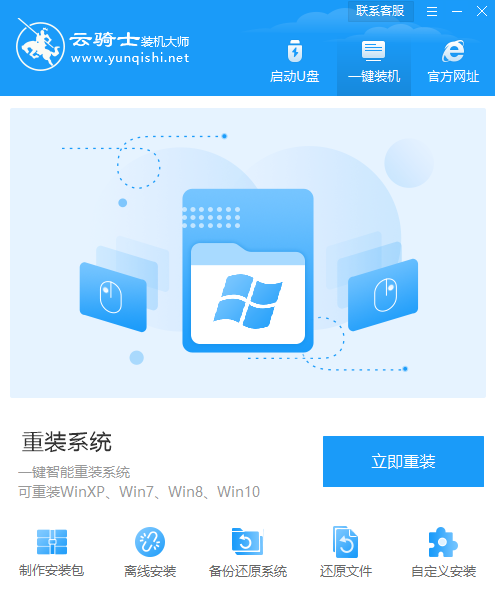
02 然后云骑士会优先检测本地环境是否符合装机条件。等检测完毕以后点击右下角的下一步。
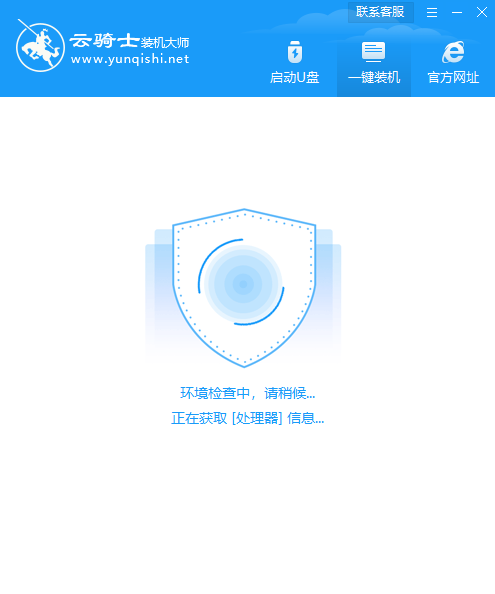
03 接着就进入了选择系统的界面。在这里可以看到有windows xp windows windows8 windows10各种版本的选项。这里以windows8为例。在选项中有各版本的系统给用户选择。在这里选择安装 家庭版64位系统。然后点击下一步。
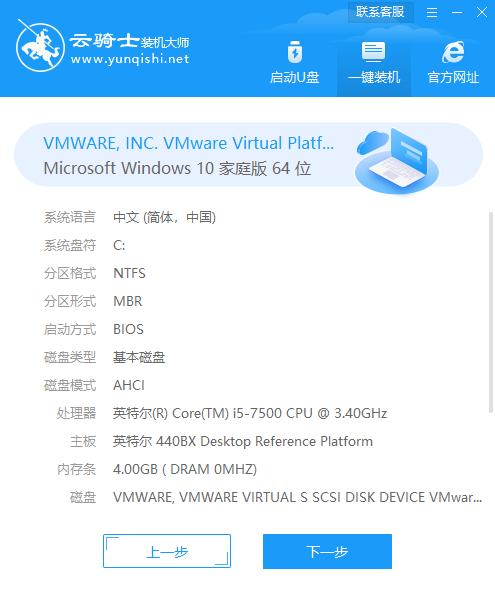
04 云骑士会为推荐装机常用软件。可以自由选择软件。选择的软件可以帮助用户在重装时一并安装。
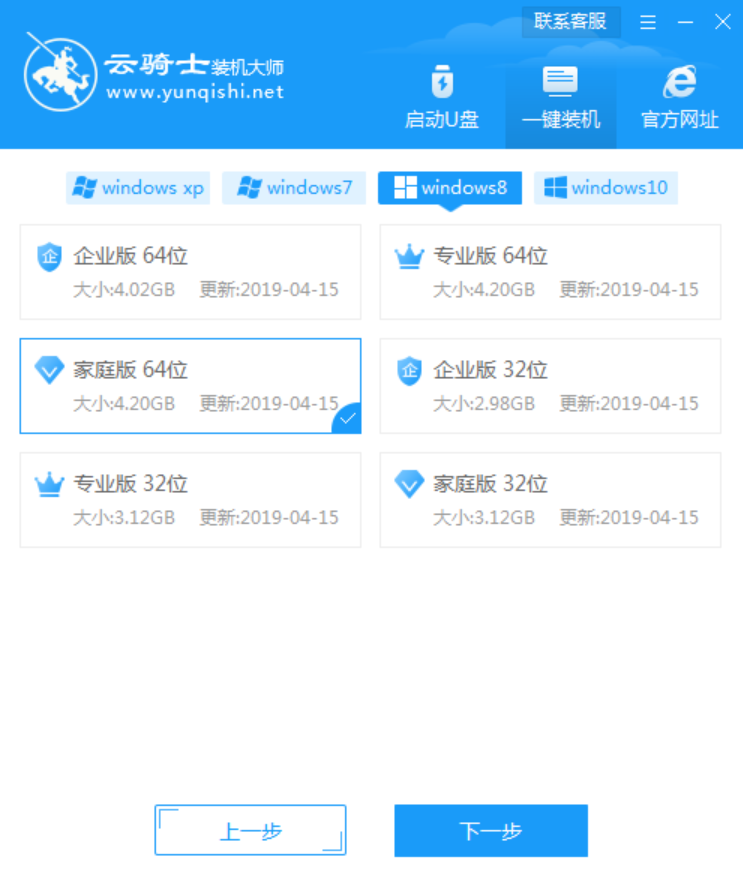
05 接着就进入了资料备份环节。建议用户备份一下自己需要保留的文件。或者自行备份到其他盘。因为系统重装以后C盘的文件会丢失。选择备份的文件以后点击右下角的开始安装。
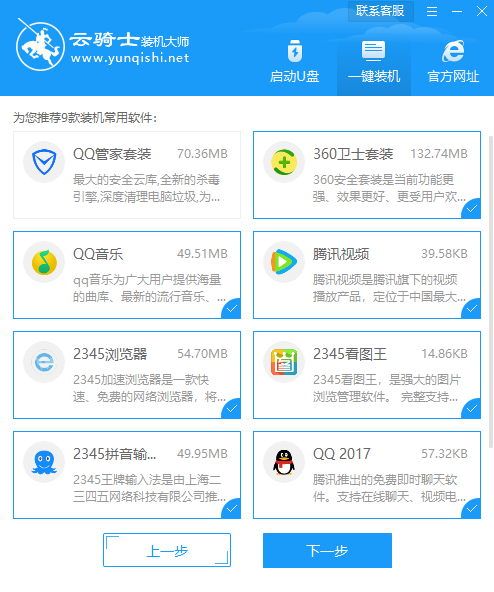
06 接下来云骑士就开始进行系统镜像 系统软件 设备驱动的下载。同时。若想换一个系统下载。则可以点击重选系统。进行取消更换。在这里下载的系统文件较大。请大家耐心等待。

07 等待完成后。重启电脑。选择YunQiShi PE进入系统。等待进入系统后。无需操作。云骑士会自动打开进行安装系统。大家耐心等待即可。
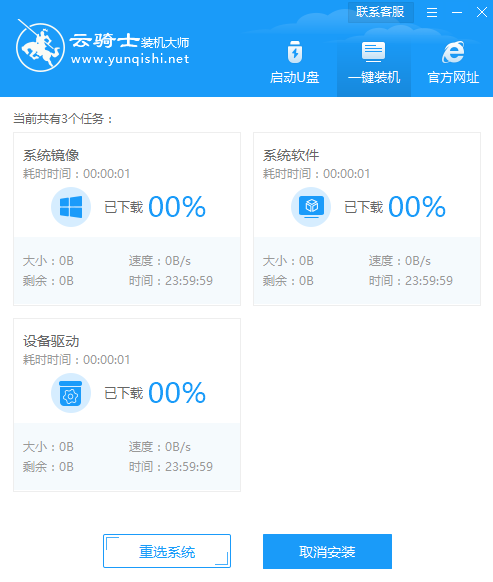
08 安装过程中弹出引导修复工具。进行写入引导文件。点击确定。提示检测到PE文件。点击确定进行PE引导菜单回写。
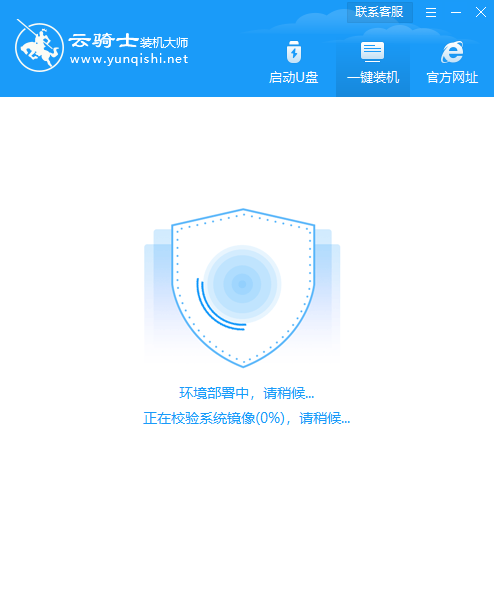
09 安装完成后。拔掉所有外接设备。如U盘 移动硬盘 光盘等。然后点击立即重启。
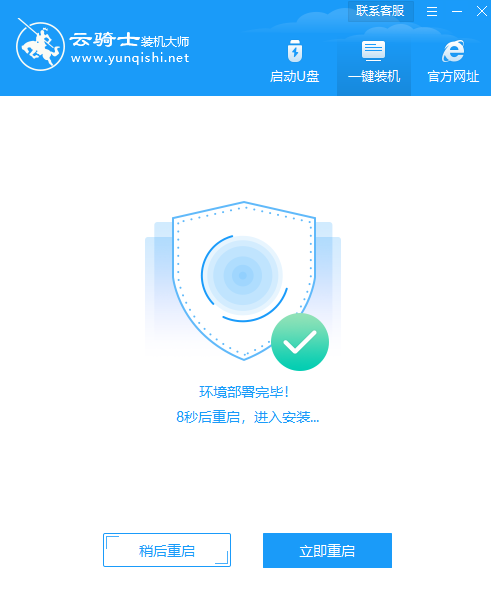
10 重启过程中。选择Windows 8.1系统进入。等待系统安装应用。
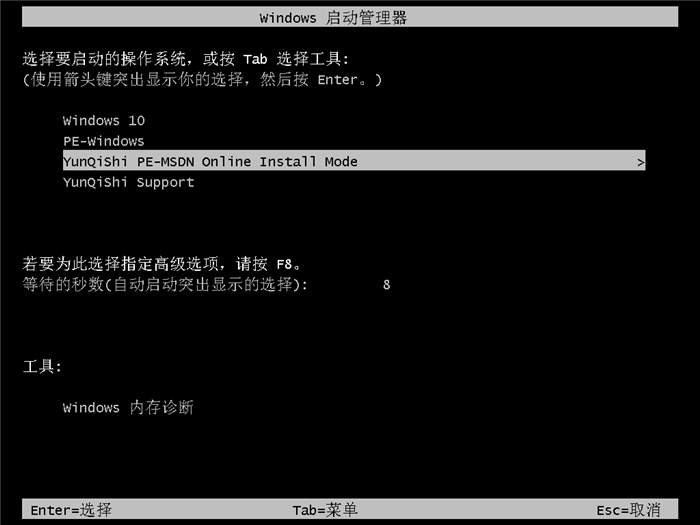
11 升级优化过程中。弹出宽带连接提示窗口。可以点击立即创建。创建宽带连接。同时有软件管家工具。可以自行选择常用的软件。一键安装即可。
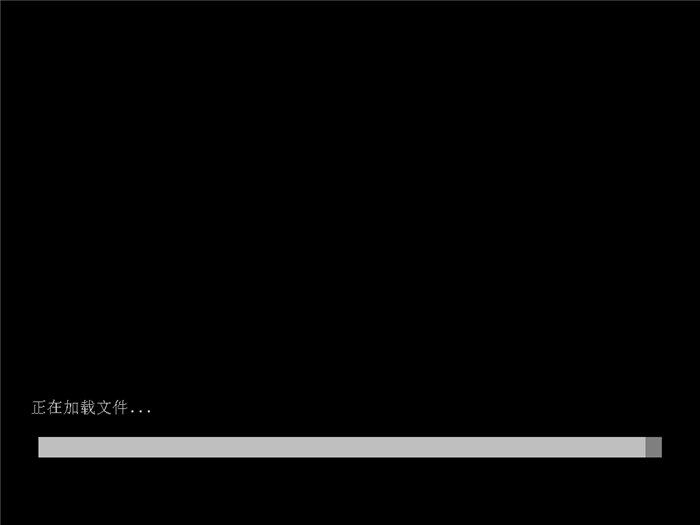
12 弹出选择操作系统界面。选择windows8.1。回车进入系统。之后无需操作。耐心等待即可。

13 等待系统安装完成。重启时继续选择进入Windows 8.1系统。即完成重装。
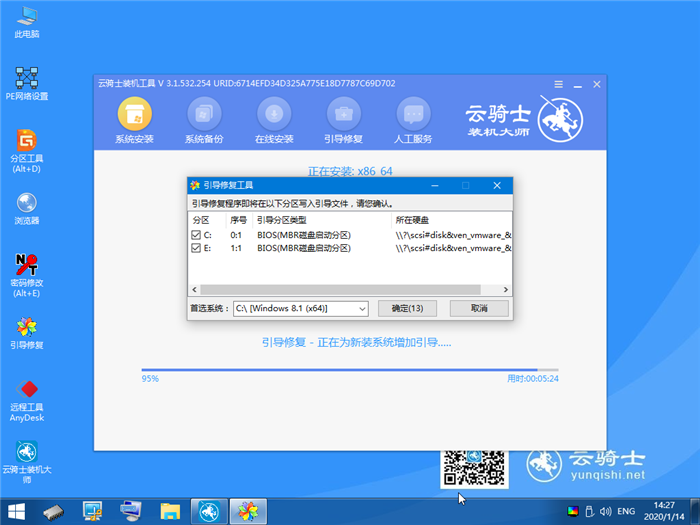
Win8怎么分区
最近有刚升级Win8的用户反映。想要对硬盘进行分区。但由于刚使用新系统。对很多操作都还很不习惯。不知道该怎么进行分区。那么Win8怎么分区呢?下面就一起往下看看Win8硬盘分区的方法。
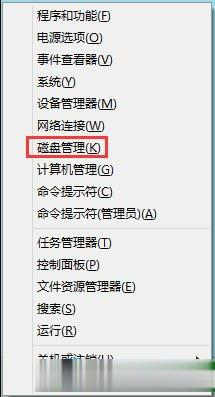
安装win8系统多少钱
电脑安装win8系统要多少钱呢?很多人自己没装过系统。都不了解安装win8系统多少钱。其实自己动手安装win8系统是不用花钱的。如果你去电脑店找师傅装或者购买正版win8安装。就需要花钱。那么安装一个正版win8系统多少钱呢?下面跟大家介绍安装win8系统的费用是多少。
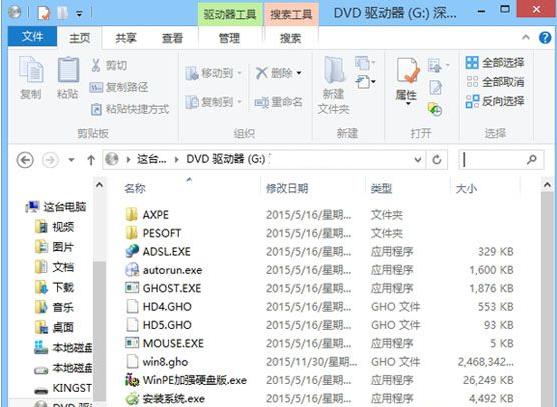
win8输入法不能切换如何解决
输入法是经常需要用到的。但在使用的过程中也是会遇到问题的。最近有Win8系统的用户。在使用输入法切换的时候。遇到输入法无法切换的情况怎么办?那要如何解决这样的问题呢?下面就和大家说一下win8输入法不能切换如何解决。